직위 개체와 셀프 관계 만들기
룩업 관계 만들기
Ling Wu는 자신의 HR 팀원이 채용 앱에서 직위를 확인할 때 각 채용 담당자가 유사한 기술이 요구되거나 직무 내용이 유사한 다른 채용직을 확인할 수 있기를 원합니다. 이를 통해 채용 담당자는 후보자에게 적합한 역할을 더 쉽게 확정할 수 있습니다.
이러한 요구 사항은 룩업 관계를 생성하여 해결할 수 있습니다. 룩업 관계는 두 개체를 함께 연결합니다. 개체를 다른 표준 개체 또는 사용자 정의 개체와 연결하거나 개체를 개체 자체와 연결할 수 있는데, 이를 셀프 관계라고 합니다.
Position(직위) 개체와 셀프 관계를 생성하여 시작합니다.
- Setup(설정)에서 Object Manager(개체 관리자)를 클릭합니다.
-
Position(직위)을 클릭합니다.
-
Fields & Relationships(필드 및 관계)와 New(새로 만들기)를 차례로 클릭합니다.
- Data Type(데이터 형식)으로 Lookup Relationship(룩업 관계)을 선택합니다.
-
Next(다음)를 클릭합니다.
- Related To(연결 대상) 선택 목록에서 Position(직위)을 선택합니다.
-
Next(다음)를 클릭합니다.
- Field Label(필드 레이블)을
Related Position(관련 직위)으로, Field Name(필드 이름)을Related_Position으로 변경합니다.
-
Next(다음), Next(다음), Next(다음)를 차례로 클릭합니다.
- Related List Label(관련 목록 레이블)을
Related Positions(관련 직위)로 변경합니다.
-
Save(저장)를 클릭합니다.
룩업 필터 추가하기
이제 채용 담당자가 검색 범위를 좁힐 수 있도록 부서 및 레코드 ID별로 룩업 필터를 추가해야 합니다.
- Related Positions(관련 직위) 옆의
 을(를) 클릭하고 Edit(편집)를 선택하세요.
을(를) 클릭하고 Edit(편집)를 선택하세요.
- Lookup Filter(룩업 필터) 섹션에서 Show Filter Settings(필터 설정 표시)를 클릭합니다.
- 첫 번째 필터 줄에서
 을(를) 클릭하고 첫 번째 열에서 Related Position(관련 직위)을, 두 번째 열에서 Department(부서)를 선택한 후 Insert(삽입)를 클릭합니다.
을(를) 클릭하고 첫 번째 열에서 Related Position(관련 직위)을, 두 번째 열에서 Department(부서)를 선택한 후 Insert(삽입)를 클릭합니다.
- Operator(연산자)에서 equals(같음)를 선택합니다.
- Value/Field(값/필드)에서는 Field(필드)를 선택합니다.
-
 을(를) 클릭하고 첫 번째 열에서 Position(직위)을, 두 번째 열에서 Department(부서)를 선택한 후 Insert(삽입)를 클릭합니다.
을(를) 클릭하고 첫 번째 열에서 Position(직위)을, 두 번째 열에서 Department(부서)를 선택한 후 Insert(삽입)를 클릭합니다.
이제 다음 행에서 필터 기준을 채울 차례입니다.
- 두 번째 필터 줄에서
 을(를) 클릭하고 첫 번째 열에서 Position(직위)을, 두 번째 열에서 Record ID(레코드 ID)를 선택한 후 Insert(삽입)를 클릭합니다.
을(를) 클릭하고 첫 번째 열에서 Position(직위)을, 두 번째 열에서 Record ID(레코드 ID)를 선택한 후 Insert(삽입)를 클릭합니다.
- Operator(연산자)에서 not equal to(같지 않음)를 선택합니다.
- Value/Field(값/필드)에서는 Field(필드)를 선택합니다.
-
 을(를) 클릭하고 첫 번째 열에서 Related Position(관련 직위)을, 두 번째 열에서 Record ID(레코드 ID)를 선택한 후 Insert(삽입)를 클릭합니다.
을(를) 클릭하고 첫 번째 열에서 Related Position(관련 직위)을, 두 번째 열에서 Record ID(레코드 ID)를 선택한 후 Insert(삽입)를 클릭합니다.
- Filter Type(필터 유형)에는 반드시 Required(필수)를 선택해야 합니다.
-
If it doesn’t, display this error message on save(그렇지 않으면 저장 시 이 오류 메시지가 표시됩니다)에는
The related position must be in the same department. You cannot relate a position to itself.(관련 직책은 같은 부서에 있어야 합니다. 직책을 그 자체와 연관시킬 수 없습니다)를 입력합니다. -
Save(저장)를 클릭합니다.
이제 Recruiting(채용) 앱에서 직위를 확인하여 방금 수행한 작업을 테스트하겠습니다.
-
 을 클릭하여 앱 시작 관리자를 연 후 Recruiting(채용)을 클릭합니다.
을 클릭하여 앱 시작 관리자를 연 후 Recruiting(채용)을 클릭합니다.
-
Positions(직위)와 New(새로 만들기)를 차례로 클릭하고 새 직위에 관한 세부 정보를 입력합니다.
Field(필드)
Value(값)
Title(직함)
Awesome Sales Rep(멋진 영업 담당자)Department(부서)
Sales(영업)
Approval Status(승인 상태)
Approved(승인됨)
Location(위치)
US(미국)
Job Description(직무 내용)
Sales rep to join the AW Computing team serving the western region of AMER(AMER 서부 지역에 서비스를 제공하는 AW Computing 팀에 합류할 영업 담당자) - Related Position(관련 직위) 필드를 클릭하고 Super Sales Rep(슈퍼 영업 담당자)을 선택합니다.
-
Save(저장)를 클릭합니다.
- Super Sales Rep(슈퍼 영업 담당자)이 Awesome Sales Rep(멋진 영업 담당자)의 관련 직위로 표시되는 것을 확인할 수 있습니다.
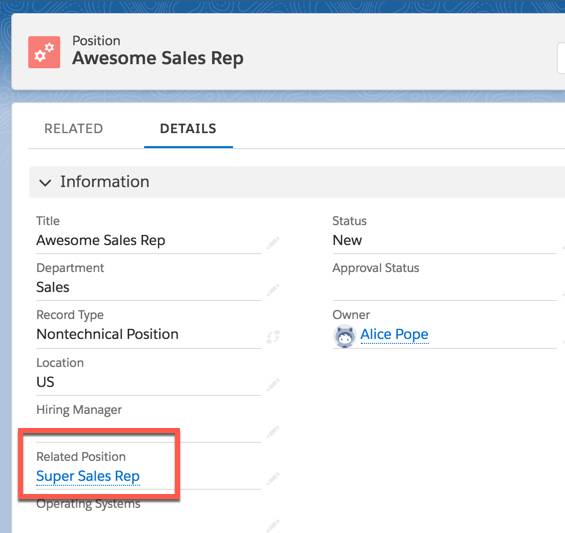
지금까지 관계 및 필터를 사용하여 채용 담당자가 한층 효율적으로 작업할 수 있도록 지원하는 방법을 알아봤습니다. 앞으로도 사용자 정의 필드를 잘 활용해 보시기 바랍니다.
